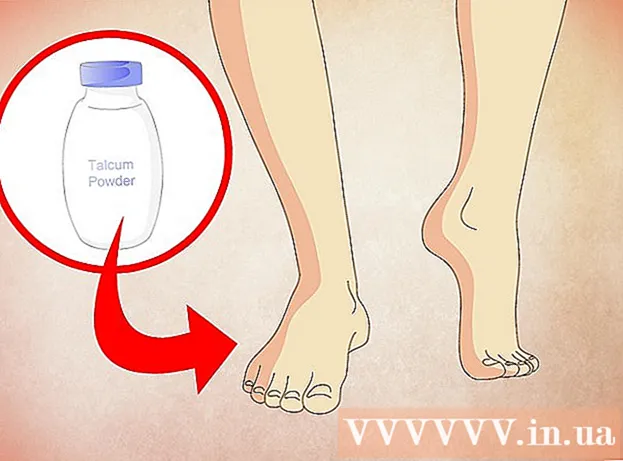Autor:
Judy Howell
Data Utworzenia:
1 Lipiec 2021
Data Aktualizacji:
1 Lipiec 2024

Zawartość
To wikiHow uczy, jak zmusić uruchomioną usługę do ponownego uruchomienia w systemie Linux. Możesz to zrobić za pomocą zaledwie kilku prostych poleceń, niezależnie od dystrybucji Linuksa.
Do kroku
 Otwórz wiersz poleceń. Większość dystrybucji Linuksa ma rozszerzenie Menuopcja w lewym dolnym rogu ekranu, gdzie znajduje się aplikacja „Terminal”; spowoduje to otwarcie wiersza poleceń.
Otwórz wiersz poleceń. Większość dystrybucji Linuksa ma rozszerzenie Menuopcja w lewym dolnym rogu ekranu, gdzie znajduje się aplikacja „Terminal”; spowoduje to otwarcie wiersza poleceń. - Ponieważ dystrybucje Linuksa mogą się znacznie różnić w zależności od wersji, „Terminal” lub wiersz poleceń mogą znajdować się gdzieś w folderze Menu.
- Aplikację „Terminal” możesz znaleźć na pulpicie lub w menu głównym u dołu ekranu, zamiast w Menu.
- Niektóre dystrybucje Linuksa mają pasek wiersza poleceń u góry lub u dołu ekranu.
 Wpisz polecenie, aby wyświetlić listę aktualnie aktywnych usług. Rodzaj ls /etc/init.d w Terminalu i naciśnij ↵ Enter. Wyświetla listę aktualnie aktywnych usług i odpowiadające im polecenia.
Wpisz polecenie, aby wyświetlić listę aktualnie aktywnych usług. Rodzaj ls /etc/init.d w Terminalu i naciśnij ↵ Enter. Wyświetla listę aktualnie aktywnych usług i odpowiadające im polecenia. - Jeśli to polecenie nie działa, spróbuj ls /etc/rc.d/.
 Znajdź nazwę zadania usługi, którą chcesz ponownie uruchomić. Zwykle znajdziesz tę usługę (np. „Apache”) po lewej stronie ekranu, a polecenie (np. „Httpd” lub „apache2”, w zależności od dystrybucji Linuksa) po prawej.
Znajdź nazwę zadania usługi, którą chcesz ponownie uruchomić. Zwykle znajdziesz tę usługę (np. „Apache”) po lewej stronie ekranu, a polecenie (np. „Httpd” lub „apache2”, w zależności od dystrybucji Linuksa) po prawej.  Wpisz polecenie restartu. Rodzaj usługa restartu sudo systemctl w Terminalu, zastępując termin usługa odpowiednim poleceniem i naciśnij ↵ Enter.
Wpisz polecenie restartu. Rodzaj usługa restartu sudo systemctl w Terminalu, zastępując termin usługa odpowiednim poleceniem i naciśnij ↵ Enter. - Na przykład, aby ponownie uruchomić Apache w systemie Ubuntu Linux, wpisz sudo systemctl zrestartuj apache2 w Terminalu.
 Po wyświetleniu monitu wprowadź hasło. Wpisz hasło, którego używasz do konta superużytkownika i naciśnij ↵ Enter. Proces powinien teraz zostać uruchomiony ponownie.
Po wyświetleniu monitu wprowadź hasło. Wpisz hasło, którego używasz do konta superużytkownika i naciśnij ↵ Enter. Proces powinien teraz zostać uruchomiony ponownie. - Jeśli po wykonaniu tej czynności usługa nie uruchomi się ponownie, wpisz usługa zatrzymania sudo systemctli naciśnij ↵ Enterpo czym wykonujesz zadanie sudo systemctl uruchom usługę wchodzi.
Porady
- Możesz użyć polecenia „chkconfig”, aby dodać i usunąć usługi w pliku startowym systemu.
- Aby uzyskać pełną listę wszystkich bieżących usług we wszystkich katalogach na komputerze, wpisz ps -A w Terminalu.
Ostrzeżenia
- Nie próbuj po prostu losowo zatrzymywać usług. Niektóre z wymienionych usług są niezbędne do utrzymania stabilności i prawidłowego działania systemu.